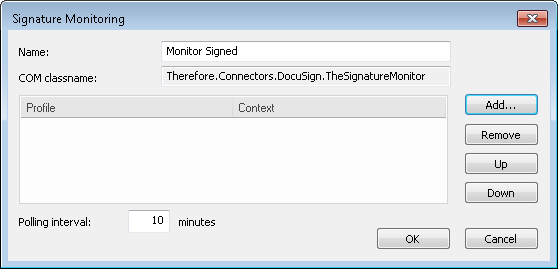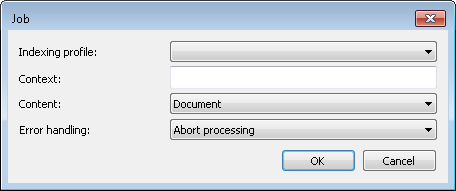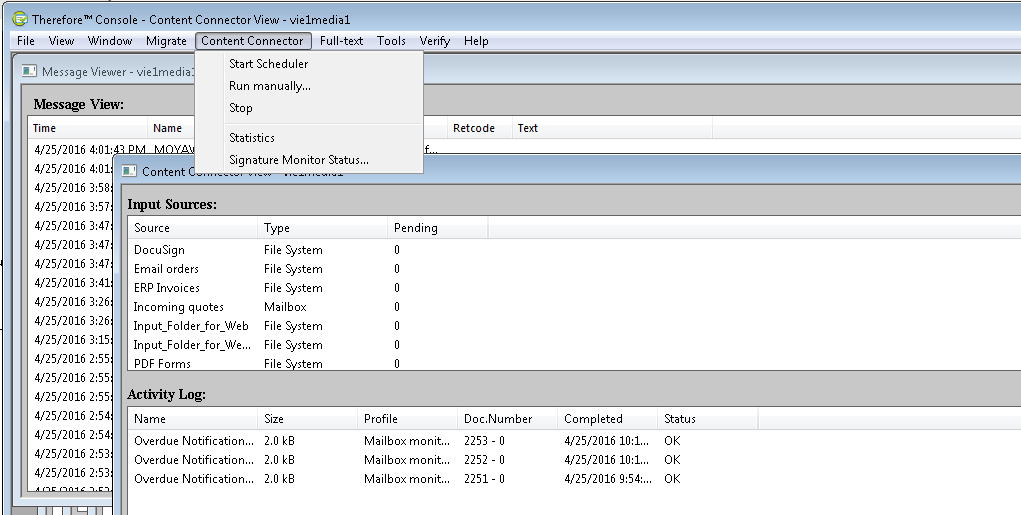|
Surveillance de signature |
Scroll |
Therefore™ Content Connector permet de surveiller les documents envoyés à DocuSign®, puis de les mémoriser à nouveau dans Therefore™ lorsqu'ils sont signés.
 Récupération automatique des documents signés
Récupération automatique des documents signés
1.La première étape de la procédure consiste à créer un profil de document signé afin de stipuler l'emplacement de mémorisation du document signé et de configurer l'extraction des données d'index.
2.Créez ensuite un profil de surveillance de signature en cliquant avec le bouton droit de la souris sur le nœud Surveillance de signature et en sélectionnant Nouveau... Assignez un nom au profil.
3.Ajoutez ensuite des travaux composés d'un profil d'indexation et d'un contexte.
4.Therefore™ Content Connector recherche à présent les enveloppes DocuSign® achevées en fonction de la fréquence d'interrogation et des paramètres d'horaires configurés. Elles sont ensuite comparées aux valeurs contextuelles. Si une enveloppe contenant une valeur contextuelle configurée est détectée, elle est extraite et traitée à l'aide du profil d'indexation correspondant. Pour vérifier que tout fonctionne correctement, vous pouvez exécuter manuellement le processus. Ouvrez Therefore™ Console, cliquez sur Window (Fenêtre), puis sur Content Connector View (Vue Content Connector). Sélectionnez ensuite Content Connector dans le menu principal et cliquez sur Stop, puis sur Start Scheduler (Démarrer service de programmation). Tout document signé sera alors traité automatiquement. Si le processus s'exécute normalement, ouvrez les documents de test dans Therefore™ Navigator à titre de vérification ultime.
|